「宛名プレビュー」表示し、レイアウト設定、詳細設定を行います。

❶宛名のレイアウト
![]() のレイアウトを適宜行います。
のレイアウトを適宜行います。
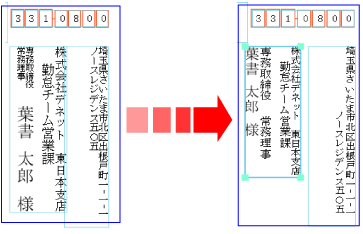

※下記に、個人情報、会社情報の入力例、詳細入力サンプルを載せています。
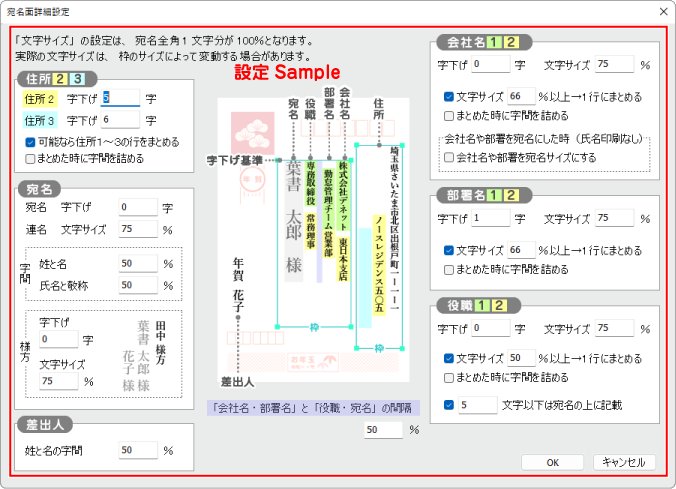
![]() のレイアウトを適宜行います。
のレイアウトを適宜行います。
詳細はこちら

❷各種設定
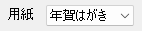
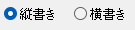


「すべての文字」にチェックを入れると、すべての文字が同じフォントの種類になります。
チェックを入れない場合は、文字ボックス毎にフォントの種類が選択できます。
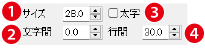
❷文字間を調整します。
❸太字にチェックを入れると、文字が太字になります。
❹行間の調整をします。

「全角文字にする」にチェックを入れると、半角で入力した文字を全角に変更します。


